Hoe Safari-problemen op iOS te debuggen met Xcode
Ooit geprobeerd een website op een iPhone te openen en gemerkt dat deze er anders uitziet of zich anders gedraagt? Dit kan gebeuren vanwege de manier waarop Safari op iPhones (of iOS) werkt. Als u websites of web-apps maakt, wilt u dat deze ook perfect werken op iPhones. Deze handleiding laat u zien hoe u deze problemen kunt opsporen en oplossen met een tool genaamd Xcode.
1. Essentiële tools om Safari-problemen op iOS te debuggen met Xcode:
- Xcode: Zorg ervoor dat u de nieuwste versie hebt geïnstalleerd. Deze is beschikbaar in de Mac App Store.
- iOS-apparaat of simulator: U kunt een echt apparaat gebruiken of de ingebouwde simulator die bij Xcode wordt geleverd.
- Ontwikkelaarsaccount: Als u een fysiek apparaat gebruikt, zorg er dan voor dat het is geregistreerd op uw Apple Developer-account.
2. De simulator instellen:
- Start Xcode en start de iOS-simulator van uw keuze.
- Eenmaal actief, navigeert u naar de Safari-app, vergelijkbaar met hoe u dat op een fysiek apparaat zou doen.
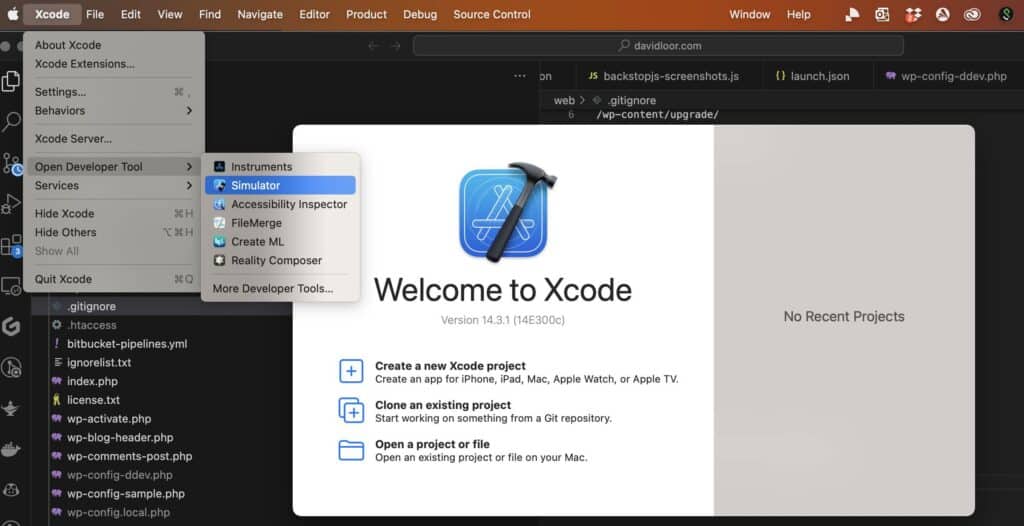
3. Web Inspector instellen op Mac:
- Safari starten: Open Safari op uw Mac. Zorg ervoor dat u Safari gebruikt en niet een andere browser.
- Voorkeuren openen: Navigeer naar
Safari->Voorkeuren->Geavanceerd. - Ontwikkelmenu inschakelen: Vink het vakje aan met de tekst "Ontwikkelmenu weergeven in menubalk".
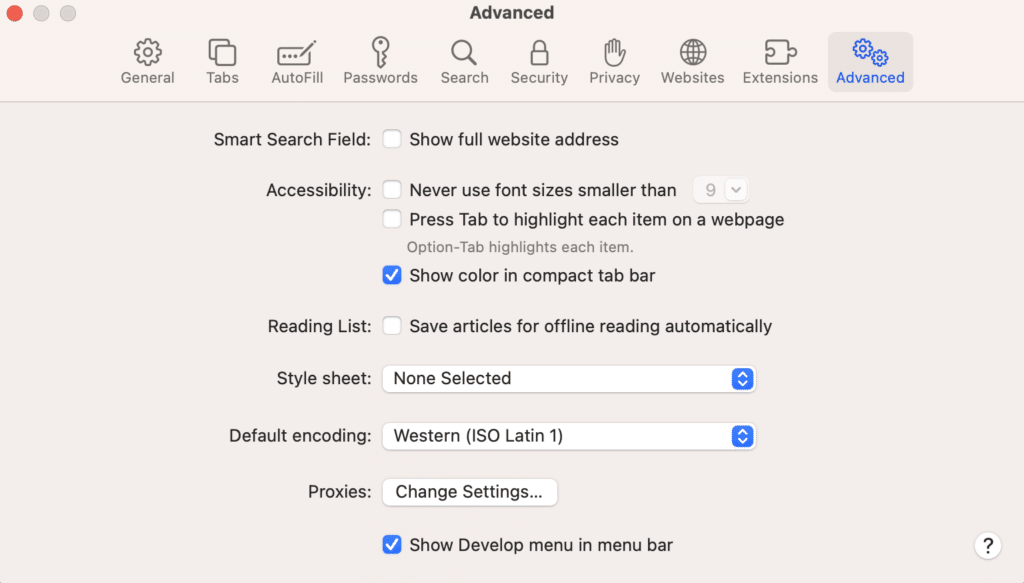
- Webpagina's openen: Klik in de menubalk van Safari op
Ontwikkelen. Hieronder ziet u uw simulator of verbonden apparaat vermeld. Als u met de muis over de naam van het apparaat gaat, wordt een lijst met geopende webpagina's weergegeven. Klik op de pagina die u wilt inspecteren.
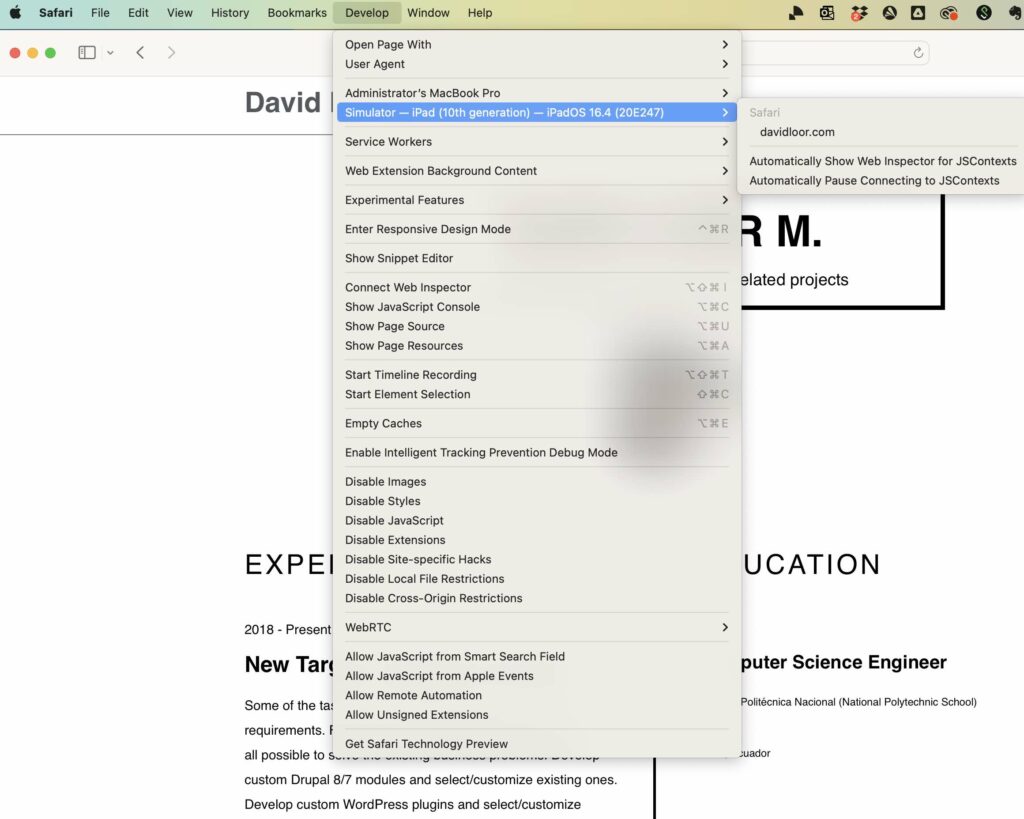
4. Duik in het debuggen:
- De Web Inspector, vrijwel vergelijkbaar met de ontwikkelaarstools in andere browsers, stelt u in staat om elementen te inspecteren, console-logs te controleren, netwerkactiviteit te volgen en meer.
- Reproduceer uw probleem in Safari (op de simulator of het apparaat) en gebruik de Web Inspector om inzichten te verzamelen en te debuggen.
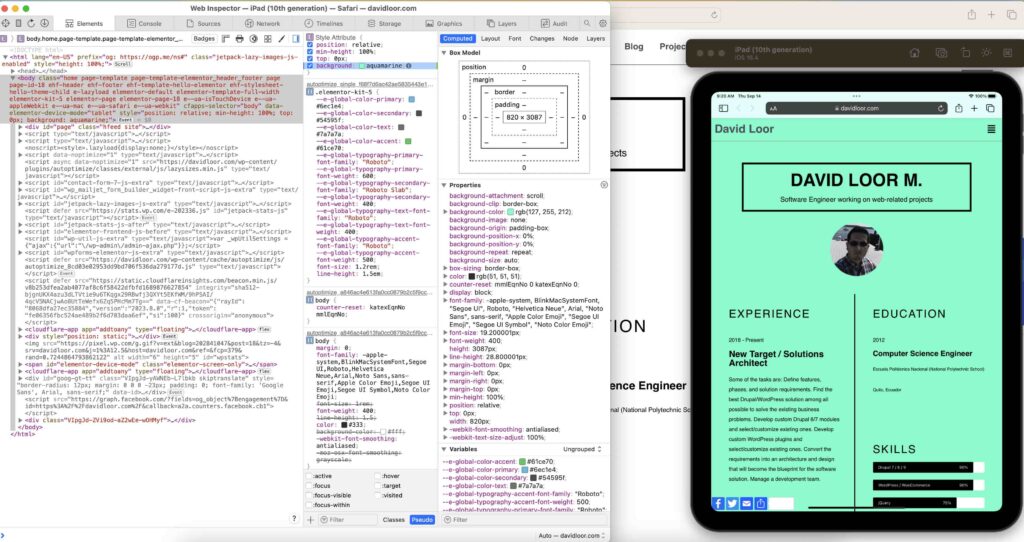
5. Belangrijkste functies van Web Inspector:
- Console-logs: Essentieel voor het vastleggen van fouten of belangrijke logs.
- Netwerkverzoeken: Monitor verzoeken om ervoor te zorgen dat alle assets correct worden geladen en om eventuele API-problemen op te sporen.
Conclusie:
Debuggen kan soms een ontmoedigende taak zijn, vooral als het probleem platformspecifiek is. Met de juiste tools en een systematische aanpak kunt u problemen in Safari op iOS echter effectief identificeren en oplossen. Zorg er altijd voor dat u de nieuwste versies van Xcode en Safari gebruikt, aangezien updates vaak cruciale bugfixes en verbeteringen bevatten.
Veel debugplezier!